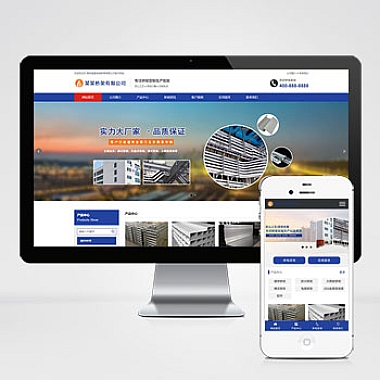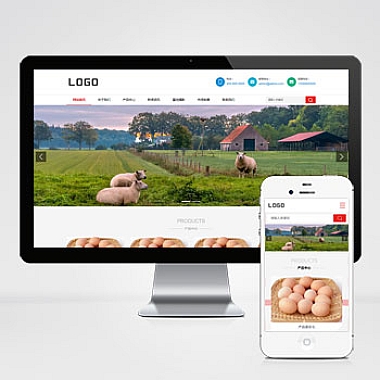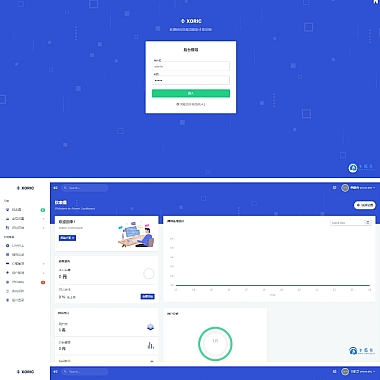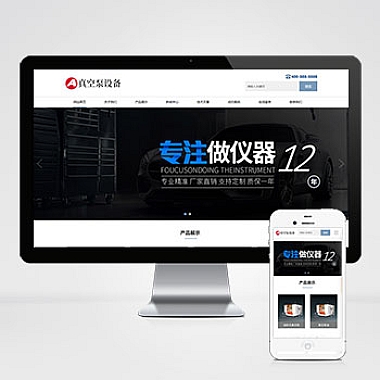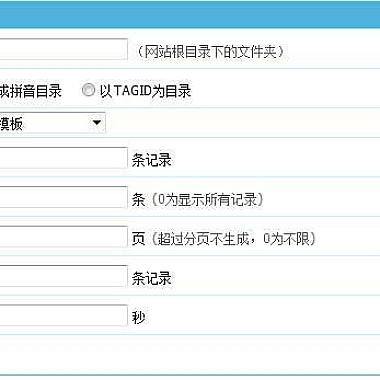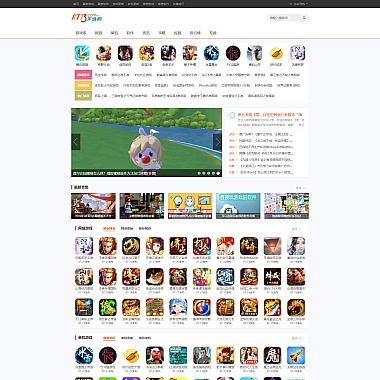bootstrap二级导航(bootstrap 二级菜单)
在网页设计中,实现一个美观且功能良好的二级导航是提升用户体验的重要部分。使用Bootstrap框架来创建二级导航是一种高效且易于实现的解决方案。它基于现有的Bootstrap样式和结构,通过少量自定义代码即可完成。
1. 使用Bootstrap自带下拉菜单
最直接的方法是利用Bootstrap提供的.navbar组件和.dropdown下拉菜单功能。只需按照官方文档中的HTML结构进行编写,就能快速构建出基本的二级菜单。
html</p>
<nav class="navbar navbar-expand-lg navbar-light bg-light">
<a class="navbar-brand" href="#">品牌</a>
<button class="navbar-toggler" type="button" data-toggle="collapse" data-target="#navbarNavDropdown" aria-controls="navbarNavDropdown" aria-expanded="false" aria-label="切换导航">
<span class="navbar-toggler-icon"></span>
</button>
<div class="collapse navbar-collapse" id="navbarNavDropdown">
<ul class="navbar-nav">
<li class="nav-item dropdown">
<a class="nav-link dropdown-toggle" href="#" id="navbarDropdownMenuLink" role="button" data-toggle="dropdown" aria-expanded="false">
父级菜单
</a>
<div class="dropdown-menu" aria-labelledby="navbarDropdownMenuLink">
<a class="dropdown-item" href="#">子菜单项1</a>
<a class="dropdown-item" href="#">子菜单项2</a>
<a class="dropdown-item" href="#">子菜单项3</a>
</div>
</li>
</ul>
</div>
</nav>
<p>
2. 自定义样式增强
虽然Bootstrap提供了基础样式,但为了满足特定需求,我们可以通过添加CSS来自定义样式。例如调整菜单宽度、字体大小、背景颜色等。
css
/* 自定义样式 */
.custom-navbar .dropdown-menu {
min-width: 200px;
}</p>
<p>.custom-navbar .dropdown-item {
font-size: 14px;
}
3. 添加JavaScript交互效果
除了默认的点击展开方式外,还可以通过jQuery或原生JavaScript为菜单添加更多交互效果,如鼠标悬停显示、动画过渡等。
javascript
// 鼠标悬停显示子菜单
$('.dropdown').hover(function(){
$(this).find('.dropdown-menu').stop(true, true).delay(200).fadeIn();
}, function(){
$(this).find('.dropdown-menu').stop(true, true).delay(200).fadeOut();
});
以上就是使用Bootstrap创建二级导航的几种方法,根据实际项目需求选择最适合的方式。无论采用哪种方案,都建议参考官方文档并结合实际情况灵活调整。